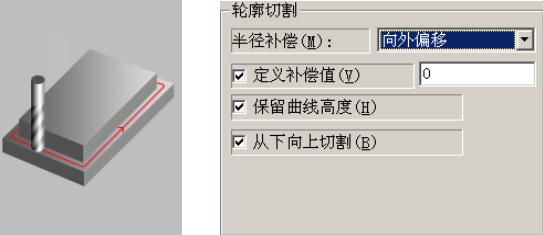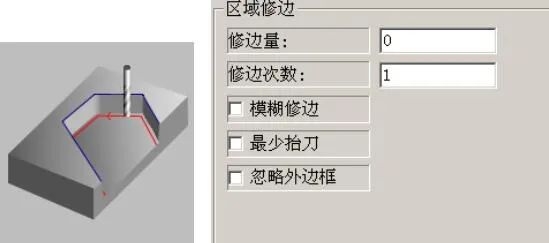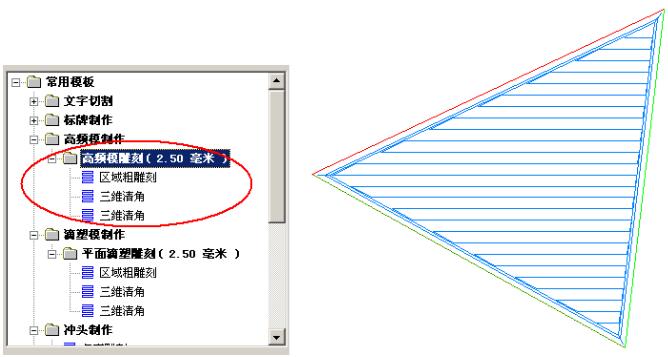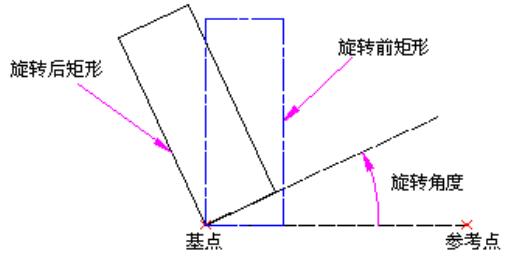路径向导操作过程
路径向导是最常用的刀具路径计算器,它能够引导用户一步步生成刀具路径。下面我们以在加工环境下计算一个矩形区域的区域加工路径为例,简单了解一下使用路径向导计算路径的过程。具体的操作步骤如下:
▲图 1 绘制曲线
操作步骤:
1、 点击 按钮,切换至 3D 造型环境,绘制如图1所示的两条曲线;
按钮,切换至 3D 造型环境,绘制如图1所示的两条曲线;
2、 点击 按钮,切换至加工环境 ,点击菜单栏【刀具路径(P)】选项,选择路径向导,如下图;
按钮,切换至加工环境 ,点击菜单栏【刀具路径(P)】选项,选择路径向导,如下图;
▲图 2 进入路径向导
3、 系统弹出【选择加工方法】界面,切换至【2.5 轴加工组】,在列表中选择【区域加工】加工方法,并设置与加工方法相关的主要参数,如下图所示,设置完毕后点击 按钮,进入下一步;
按钮,进入下一步;
▲图 3 选择 2.5 轴加工组
技巧:
对于熟练的高级用户,可以在路径向导导航工具栏中点击 按钮,一步直达加工参数设置界面。
按钮,一步直达加工参数设置界面。
4、 系统弹出【选择刀具】界面,在显示的刀具列表中选择“[平底]JD-2.00”,同时用户也可以点击【从刀具表选择】进入刀具表,添加、选择其它刀具,并设置与刀具相关的走刀参数,设置完毕后点击 按钮,进入下一步;
按钮,进入下一步;
▲图 4 选择刀具
5、 系统弹出【选择加工域】界面,从图形窗口中依次选择这两条曲线,点击 按钮进入【刀具路径参数】界面操作;
按钮进入【刀具路径参数】界面操作;
▲图 5 选择加工域
6、 系统弹出【刀具路径参数】对话框,用户可以修改不满足要求的参数或是重设参数,单击【计算】按钮生成路径;
▲图 6 设置刀具路径参数
7、 点击【计算】按钮后,系统弹出计算路径进度条,完成后在图形窗口显示计算获得的刀具路径。如果计算失败,系统将提示失败的原因,方便用户排错;
▲图 7 计算路径
技巧:
用户可以通过下列三个按钮进行快速操作: